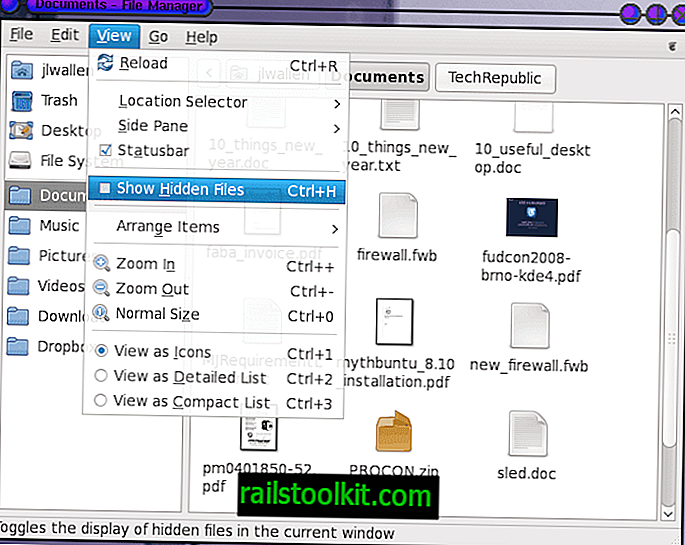Приложенията очевидно са фокус върху Windows 8, не само защото операционната система се зарежда в "приложенията-интерфейс" при стартиране по подразбиране, но и защото по-голямата част от маркетинга за операционната система го поставя и във фокус. Това обаче е само едната страна на Windows 8 и не съм напълно сигурен дали концентрирането на всички усилия върху тези функции е най-умният ход на Microsoft.
Както и да е, ако изобщо не използвате приложенията или искате да премахнете приложения от потребителски профили, така че те да не могат да ги стартират, тогава може би сте открили, че това всъщност не е проста операция.
Нещата стават малко по-лесно в Windows 8.1 с функцията му за деинсталиране на партиди - щракнете с десния бутон върху няколко приложения и изберете деинсталиране в края на краищата - но това все още е далеч от онова, което бих сметнал за удобно.
Windows PowerShell може да изглежда смущаващо или като просто друга среда на обвивка или команден ред за повечето потребители. Всъщност той е много мощен и едно от нещата, за които можете да го използвате, е да премахнете някои или всички приложения, инсталирани в Windows 8 система.

PowerShell и приложения
Трябва да стартирате PowerShell, преди да можете да започнете. Направете следното, за да направите точно това:
- Натиснете клавиша за Windows и въведете PowerShell с помощта на клавиатурата.
- Щракнете с десния бутон върху резултата PowerShell и изберете "стартиране като администратор" от опциите.
Включване на командите:
Вземете команди
Вземете изтегляне на информация, свързана с приложението от потребителите на локалния компютър или отдалечен домейн.
Get-AppxPackage -User [Потребителско име] изброява всички приложения, инсталирани от потребителя [потребителско име]. [потребителско име] може да бъде домейн \ потребител, имейл адрес, име на потребител или SID-низ.
Get-AppxPackage -AllUsers изброява всички приложения, инсталирани от потребителите в системата
Get-AppxPackage -Name [name] връща всички приложения, които съответстват на [name]. Можете да използвате заместващи символи (*) в командата.
Get-AppxPackage -Publisher [издател име] връща всички приложения, които са инсталирани от избрания издател (и). Wildcards отново са разрешени.
Обърнете внимание, че е възможно да се комбинират заявки.
Пример Получаване на заявки:
- Get-AppxPackage -Publisher * Microsoft * връща всички приложения, публикувани от Microsoft, и всеки друг издател, който използва Microsoft в името си (вероятно няма).
- Get-AppxPackage -user Martin връща всички приложения, инсталирани под потребителския акаунт Martin.
- Get-AppxPackage -name * Halo * връща всички приложения, които имат Halo в името си.
- Get-AppxPackage -name * Facebook * -Потребител домейн / user1 връща всички инсталирани приложения с Facebook на тяхно име от user1 на отдалечения компютърен домейн.
Премахване на команди
Remove работи много подобно на Get, но предлага допълнителни параметри.
Remove-AppxPackage [име на пакета] премахва [името на пакета] от акаунта на текущо влезлия потребител.
Remove-AppxPackage [име на пакета] -Confirm прави същото като по-горе, но показва подкана за потвърждение преди командата да бъде изпълнена.
Remove-AppxPackage [име на пакета] -Какво показва какво би се случило, ако стартирате командата.
Пример Премахване на заявки:
- Remove-AppxPackage 31098nishrotech.readiy_3.1.1.12_neutral ___ ap1yy96n767gr Премахва избрания пакет от текущия потребителски акаунт
Как да премахнете всички приложения на Metro от всички потребители
Get-AppxPackage -AllUsers | Премахнете-AppxPackage
Microsoft публикува скрипт, който премахва всички приложения на Windows Store и в Windows 8. Можете да го изтеглите от тази страница на Technet.
Допълнителна информация за командлетите за инсталиране на приложения е налична и в Technet.